Bagaimana rata-rata sel / daftar yang disaring di Excel?
Fungsi rata-rata cukup berguna untuk pekerjaan sehari-hari kita di Excel. Artikel ini akan berbicara tentang bagaimana rata-rata data / daftar yang difilter di Excel dengan mudah.
Rata-rata data / daftar yang difilter di Excel
Rata-rata sel / daftar yang difilter dengan rumus
Jika fungsi AVERAGE diterapkan dalam data atau daftar yang difilter, ini tidak akan mendapatkan rata-rata yang benar. Dalam kondisi ini, fungsi SUBTOTAL bisa membantu Anda rata-rata data / daftar yang difilter di Excel. Misalkan Anda telah memfilter tabel Anda seperti gambar layar berikut yang ditampilkan, Anda bisa mendapatkan rata-ratanya sebagai berikut:
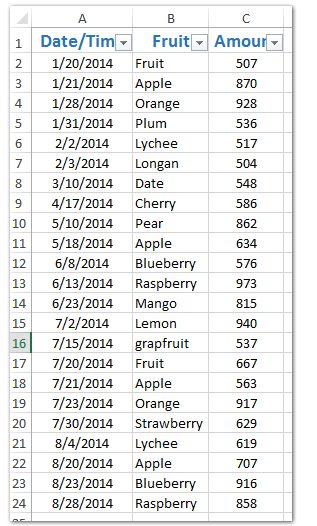

Di sel kosong masukkan rumus = SUBTOTAL (1, C12: C24) (C12: C24 adalah kisaran dengan semua data yang difilter di kolom Jumlah) dan tekan Enter kunci.

Jumlah / Hitung / Rata-rata sel yang terlihat hanya dalam kisaran tertentu dengan mengabaikan sel / baris / kolom yang disembunyikan atau difilter
Fungsi SUM / Count / Average biasanya akan menghitung semua sel dalam kisaran yang ditentukan pada sel materi disembunyikan / disaring atau tidak. Sedangkan fungsi Subtotal hanya dapat menjumlahkan / menghitung / rata-rata dengan mengabaikan baris tersembunyi. Namun, Kutools for Excel RINGKASAN/COUNTVISABLE/RATA-RATA fungsi akan dengan mudah menghitung rentang yang ditentukan dengan mengabaikan sel, baris, atau kolom tersembunyi.

Kutools untuk Excel - Tingkatkan Excel dengan lebih dari 300 alat penting. Nikmati uji coba GRATIS 30 hari berfitur lengkap tanpa memerlukan kartu kredit! Get It Now
Hitung rata-rata khusus di Excel
Alat Produktivitas Kantor Terbaik
Tingkatkan Keterampilan Excel Anda dengan Kutools for Excel, dan Rasakan Efisiensi yang Belum Pernah Ada Sebelumnya. Kutools for Excel Menawarkan Lebih dari 300 Fitur Lanjutan untuk Meningkatkan Produktivitas dan Menghemat Waktu. Klik Di Sini untuk Mendapatkan Fitur yang Paling Anda Butuhkan...

Tab Office Membawa antarmuka Tab ke Office, dan Membuat Pekerjaan Anda Jauh Lebih Mudah
- Aktifkan pengeditan dan pembacaan tab di Word, Excel, PowerPoint, Publisher, Access, Visio, dan Project.
- Buka dan buat banyak dokumen di tab baru di jendela yang sama, bukan di jendela baru.
- Meningkatkan produktivitas Anda sebesar 50%, dan mengurangi ratusan klik mouse untuk Anda setiap hari!
